Управление ТРК
Модуль реализует удаленное управление АЗС под управлением контроллеров раздачи топлива AGFC, TKFC, ИНФО-5. Модуль интегрируется с сервером управления Автограф для отправки команд на удаленные устройства.
Функциональные возможности модуля:
- Управление топливными картами. Импорт карт из CSV.
- Настройка лимитов выдачи топлива по картам.
- Загрузка списка карт на ТРК. Выборочная загрузка.
- Отладочная информация.
- Получение отчетов по заправкам (в разработке)
Управление топливными картами
Для управления топливными картами перейдите в раздел "Карты".
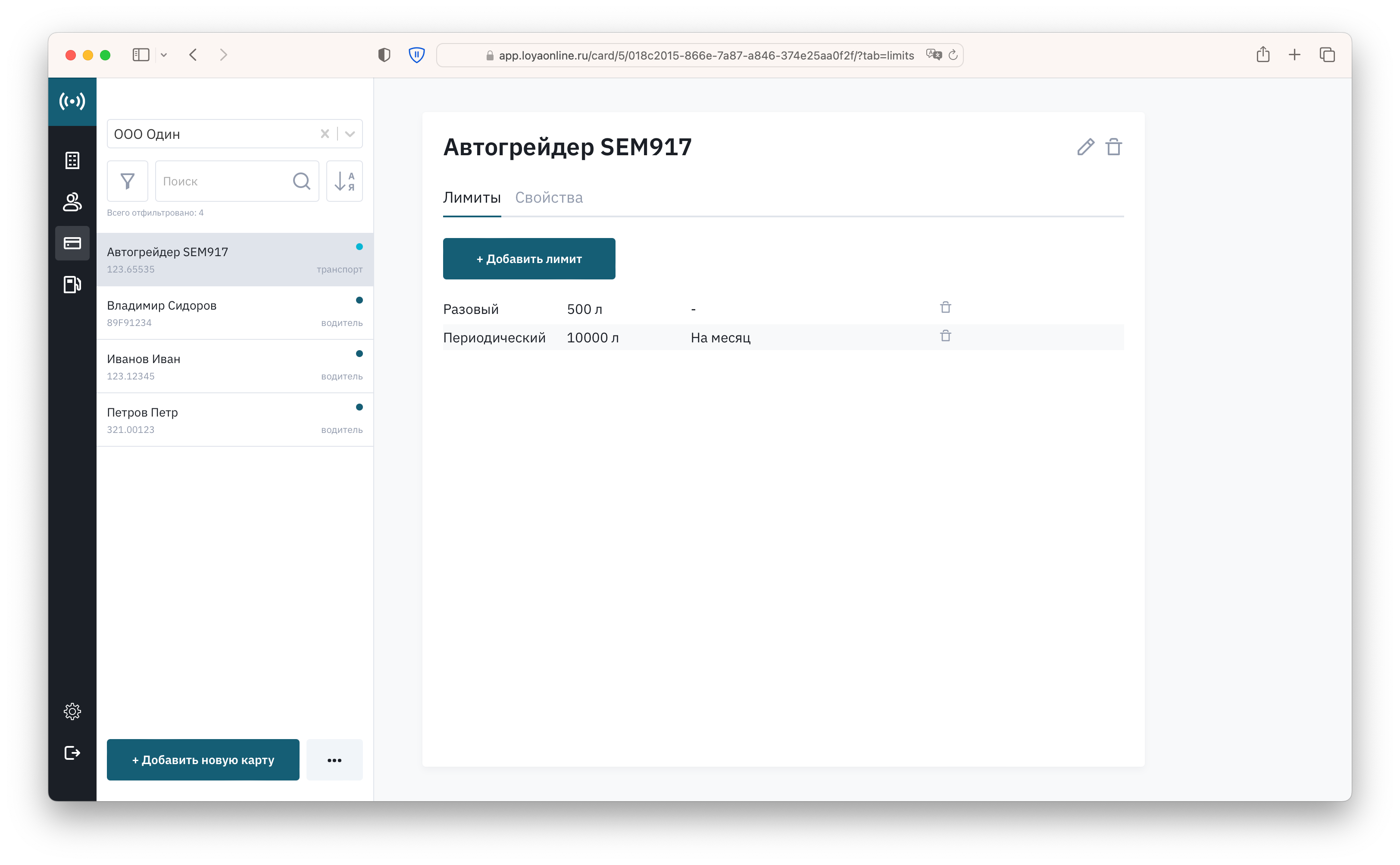
В левой панели выберите доступную организацию. Селектор организаций доступен в верхней части панели. После выбора организации отобразится список ранее добавленных карт и появится возможность добавлять новые.
Создание и редактирование карт
В левой панели в нижней части нажмите кнопку "Добавить новую карту". В правой части окна откроется форма с полями настроек карты:
- Название — то как карта будет отображаться в списке. Обычно это имя водителя или название транспорта, к которому привязана данная карта. Например, "Автогрейдер SEM917"
- Серийный номер — идентификатор карты. По умолчанию используется шестнадцатеричный формат номера. Если в серийном номере содержится точка, формат автоматически будет задан как "десятичный с точкой".
- Тип — Водитель, Транспорт или Заправщик. Карта Водителя/Транспорта предназначена для включения и выключения топливного насоса. Карта Заправщика предназначена для разрешения последующего подключения карты водителя для начала заправки. Для корректной работы карты с типом «Заправщик» убедитесь, что ТРК сконфигурирован в режиме выдачи топлива «Заправщик + водитель из списка».
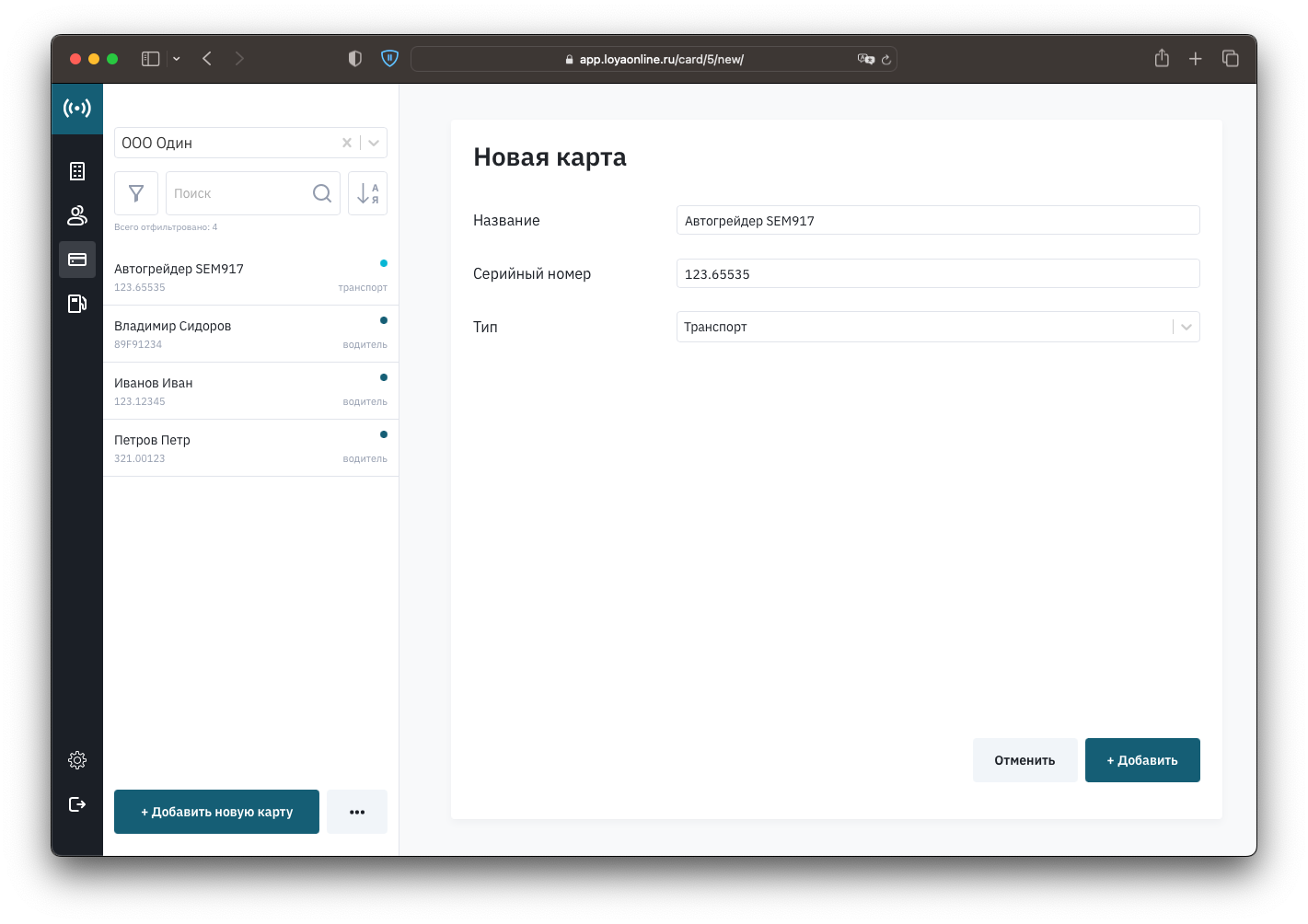
Для редактирования карты, выберите ее в списке, а затем нажмите на иконку ("Карандаш") в правом верхнем углу панели просмотра карточки.
Для удаления карты, выберите ее в списке, а затем нажмите на иконку ("Корзина") в правом верхнем углу панели просмотра карточки.
Обратите внимание
При удалении карты также будут удалены все привязки данной карты к ТРК. При этом автоматической выгрузки не произойдет и синхронизацию потребуется выполнить вручную.
Импорт списка карт из CSV
Карты можно загрузить списком в виде CSV-файла. Максимальное количество строк в файле ограничено 10 000.
Подготовьте файл со списком карт в следующем формате:
| alias | serial_number | actor_type |
|---|---|---|
| Иван Иванов | 123.12345 | driver |
Для загрузки подготовленного CSV-файла в списке карт нажмите на дополнительные действия (рядом с кнопкой "Добавить новую карту") и выберите в меню действий "Загрузка списка из CSV".
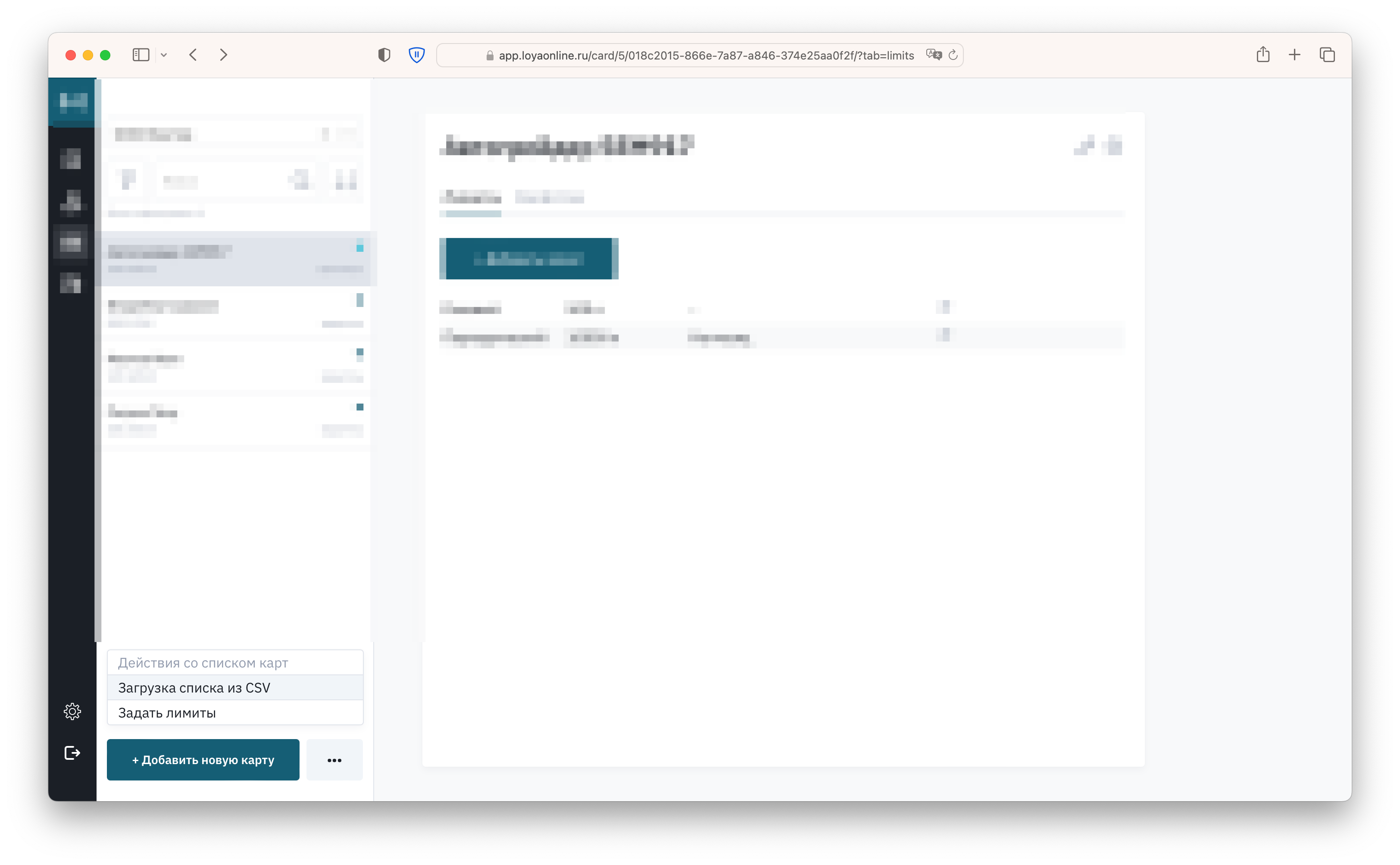
Настройка лимитов выдачи топлива
Для каждой карты можно настроить индивидуальные лимиты на выдачу топлива. Можно указать до трёх видов лимита: разовый, периодический и срочный.
Обратите внимание
Поддержка лимитов определяется в зависимости от того какой контроллер используется на АЗС. Например, срочный лимит поддерживается только устройствами ИНФО-5. Для других контроллеров данный лимит применяться не будет.
Для установки лимитов выберите карту и перейдите на вкладку "Лимиты" в панели просмотра карты.
Добавьте лимит и выберите его тип — Разовый, Периодический или Срочный. Для Периодического и Срочного укажите соответственно период или срок действия лимита.
Типы лимитов
За одну заправку отпускается объем топлива не превышающий дозы заданной в столбце «Лимит». Количество заправок не ограничено.
Поддерживается контроллерами:
- AGFC
- TKFC Plus
- ИНФО-5
Заданный лимит может быть получен в течение периода как одной заправкой, так и несколькими. Счетчик выданого топлива автоматически будет обнулён по завершению периода.
Поддерживается контроллерами:
- TKFC Plus (только суточный)
- ИНФО-5
Заданный лимит может быть получен в течение обозначенного срока как одной заправкой, так и несколькими.
Поддерживается только контроллерами ИНФО-5
Количество литров
Укажите значение лимита. Если в процессе заправки достигается лимит, заданный для карты, то текущая заправка прерывается.
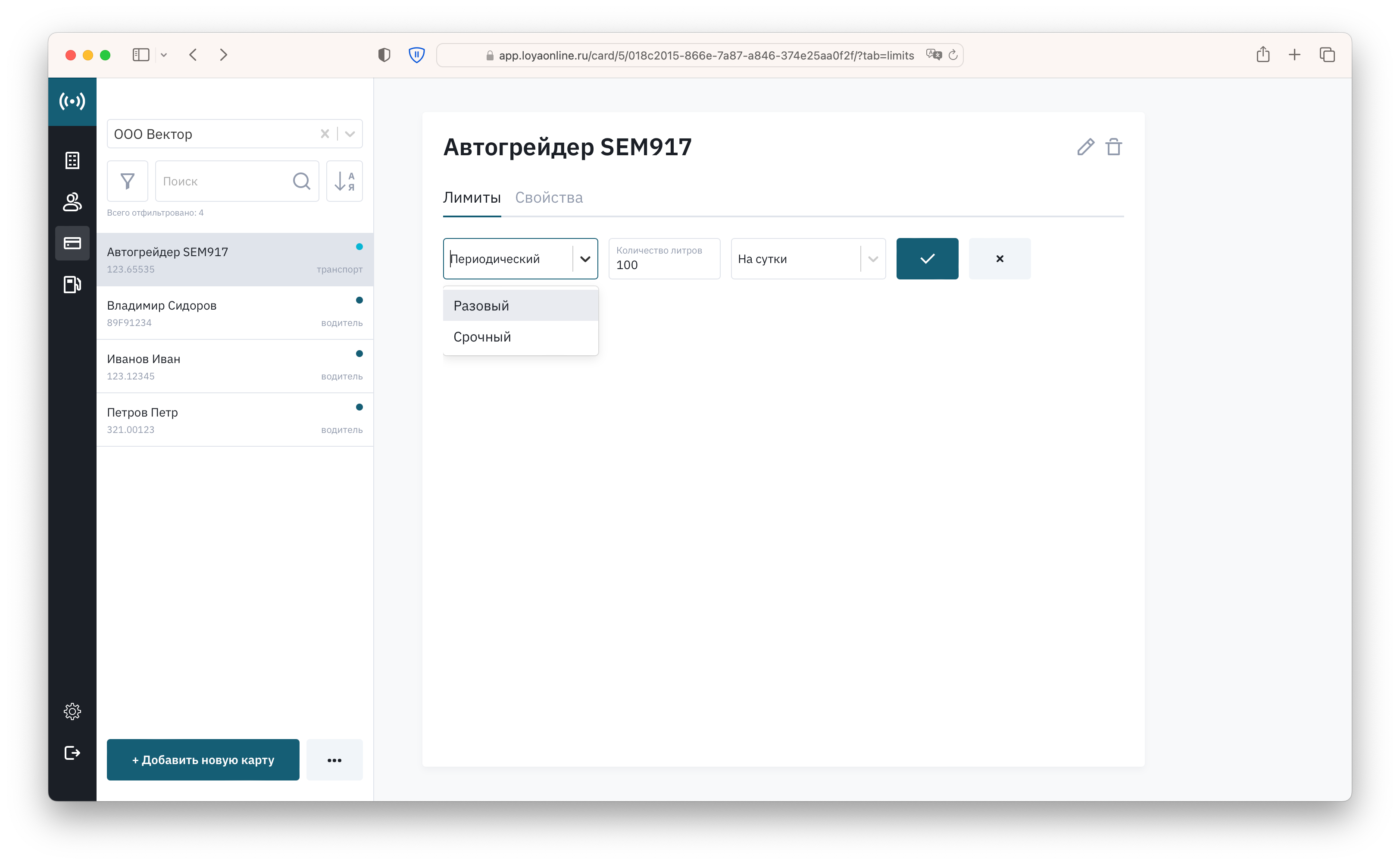
Массовая установка лимитов
В случае, если лимиты в компании одинаковые для большого числа карт, можно сразу выставить одинаковые настройки для списка карт.
Для этого в списке карт нажмите на дополнительные действия (рядом с кнопкой "Добавить новую карту") и выберите в меню действий "Задать лимиты". Вы также можете предварительно отфильтровать список карт (например, выбрать только карты водителей). В этом случае массовое действие будет применено только к выбранным картам.
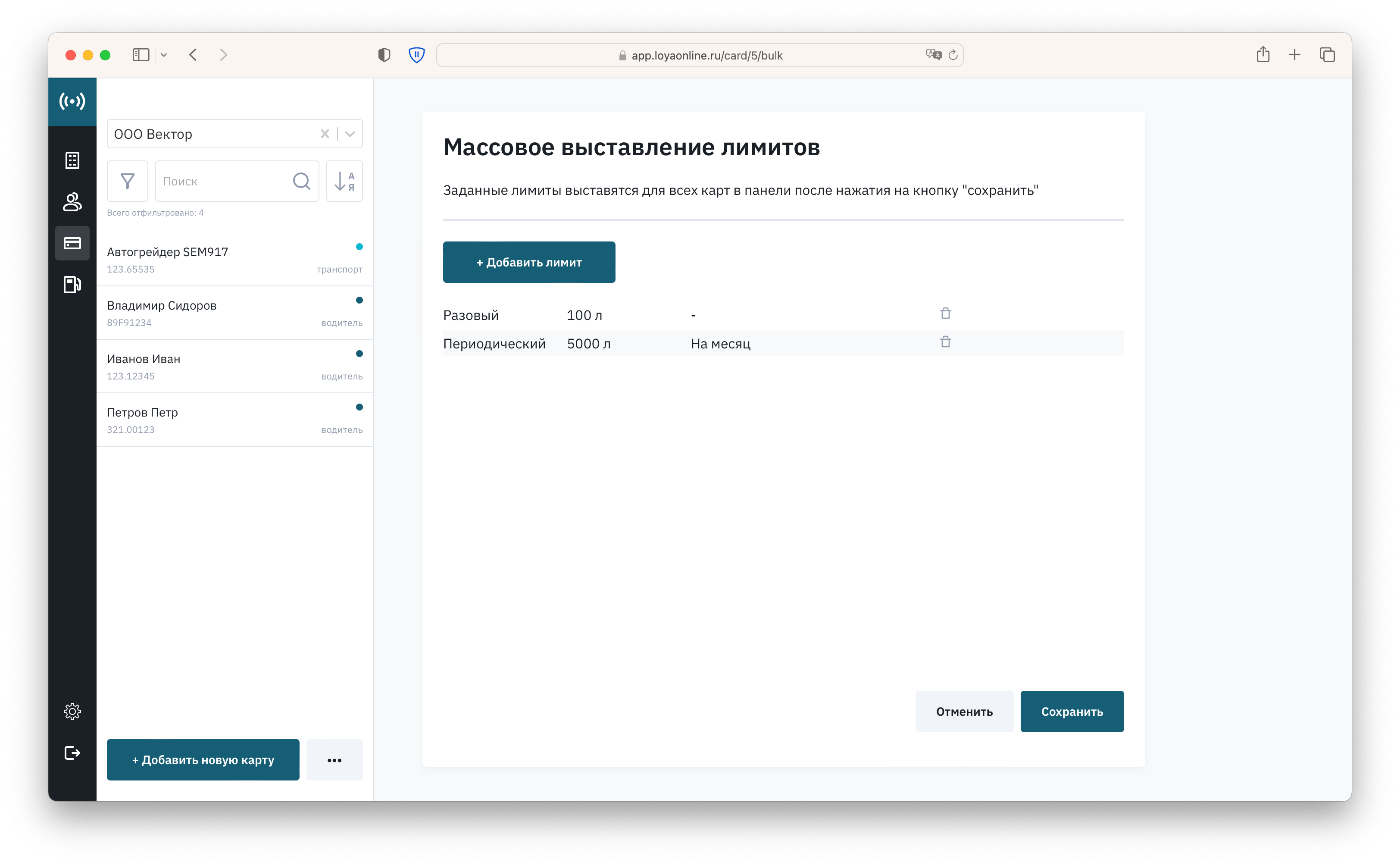
Добавьте лимиты. Заданные лимиты выставятся для всех карт в списке после нажатия на кнопку "Сохранить".
Загрузка карт и лимитов на ТРК
Создание ТРК
Для добавления АЗС перейдите в раздел ТРК. В левой панели выберите доступную организацию. Селектор организаций доступен в верхней части панели. После выбора организации отобразится список ранее добавленных ТРК и появится возможность добавлять новые.
В левой панели в нижней части нажмите кнопку "Добавить ТРК". В правой части окна откроется форма с полями настроек ТРК:
- Название — то как ТРК будет отображаться в списке.
- Контроллер — модель контроллера топливораздачи. Доступные варианты: AGFC, TKFC, ИНФО-5. В зависимости от выбранной модели будут формироваться соответствующие команды.
- Уникальный ID — номер устройства на сервере управления.
- Номер телефона на основной SIM-карте
- Номер телефона на резервной SIM-карте
- Фиксация карты — режим идентификации для начала отпуска топлива. Если выбрано "Не требуется", для начала заправки достаточно кратковременно приложить карту к считывателю. Если выбрано "Требуется", заправка будет начинаться при установке карты в картоприемник и длиться, пока она находится в картоприемнике.
- Адрес — местонахождение стационарной АЗС. Если указано, будет использоваться как фиксированный адрес. Для мобильных заправок доступно обновление геолокации в фоновом режиме.
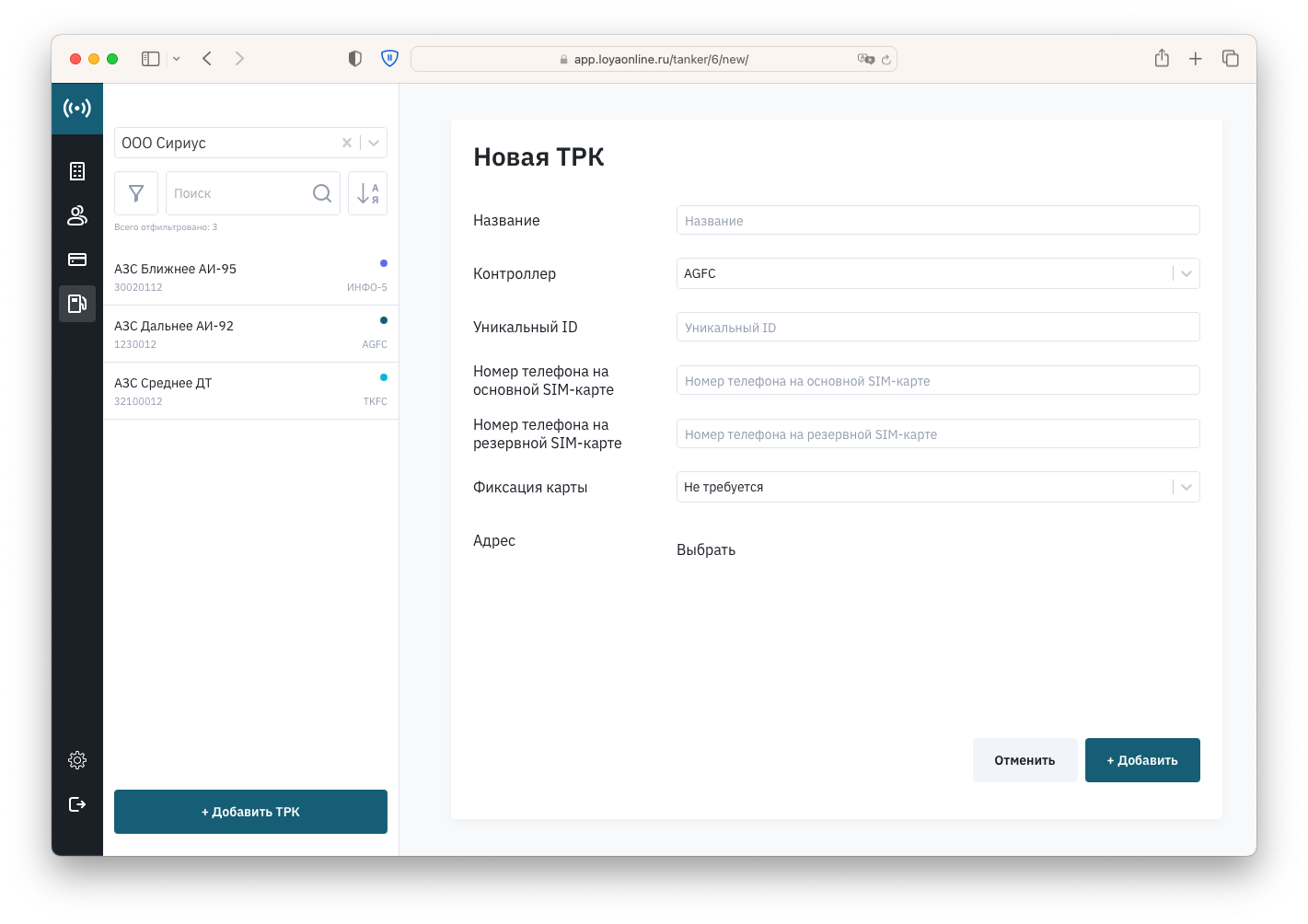
Привязка карт
Перейдите в раздел ТРК. В левой панели выберите доступную организацию, а затем ТРК из списка. В панели просмотра ТРК в правой части экрана перейдите на вкладку "Топливные карты".
Доступные действия:
Добавить — выбор карт из списка. При нажатии откроется модальное окно с инструментами выбора
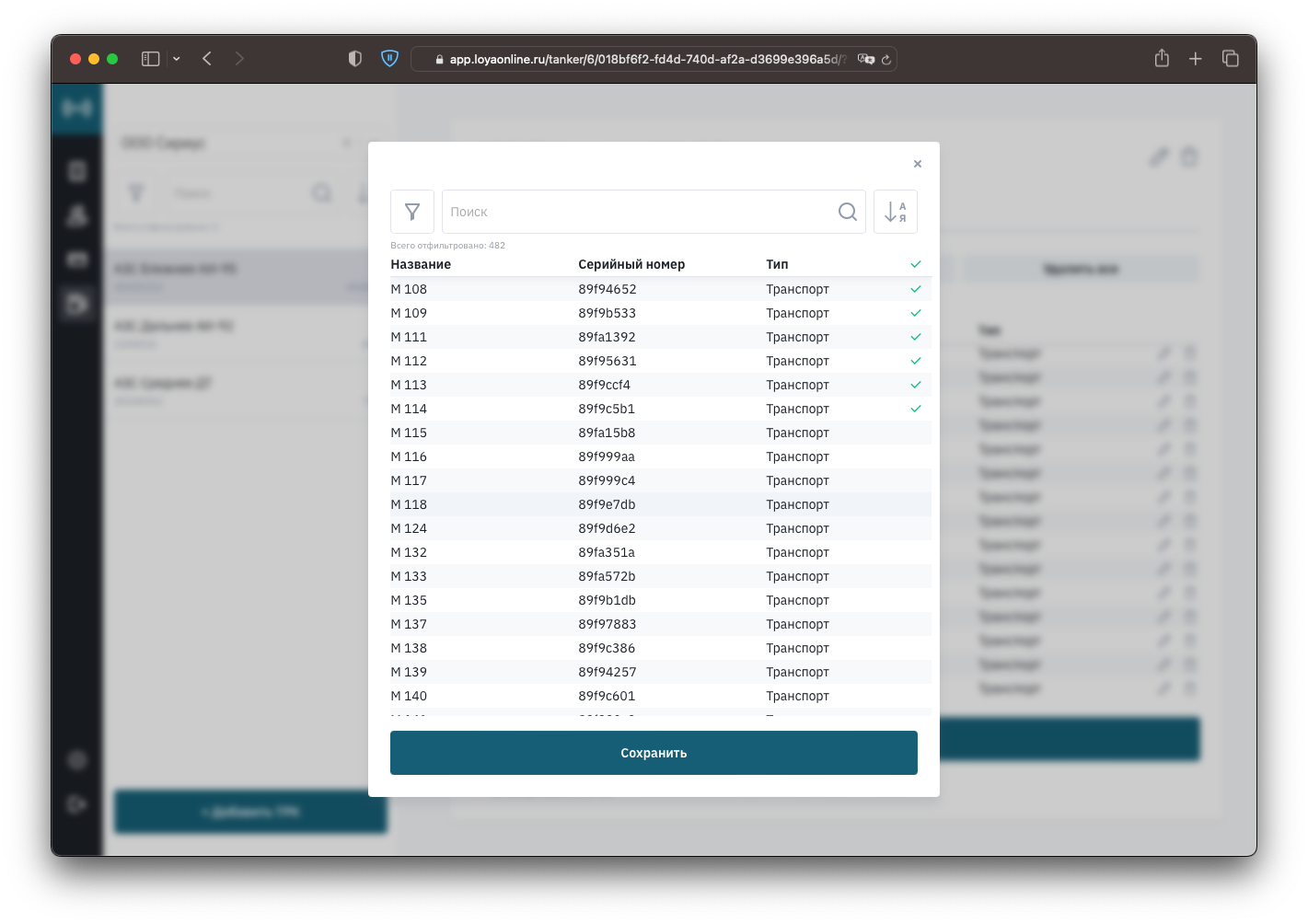
Отметьте зеленой галочкой нужные карты. Чтобы отметить все или снять выделение со всех, нажмите на галочку вверху таблицы.
В данном окне доступны фильтры для частичной выборки карт. Например, можно отфильтровать только карты водителей.
Добавить все — добавляет все карты, добавленные для выбранной организации.
Удалить все — очищает список карт, добавленных на выбранную ТРК.
Сформируйте список карт, которые должны быть выгружены на ТРК.
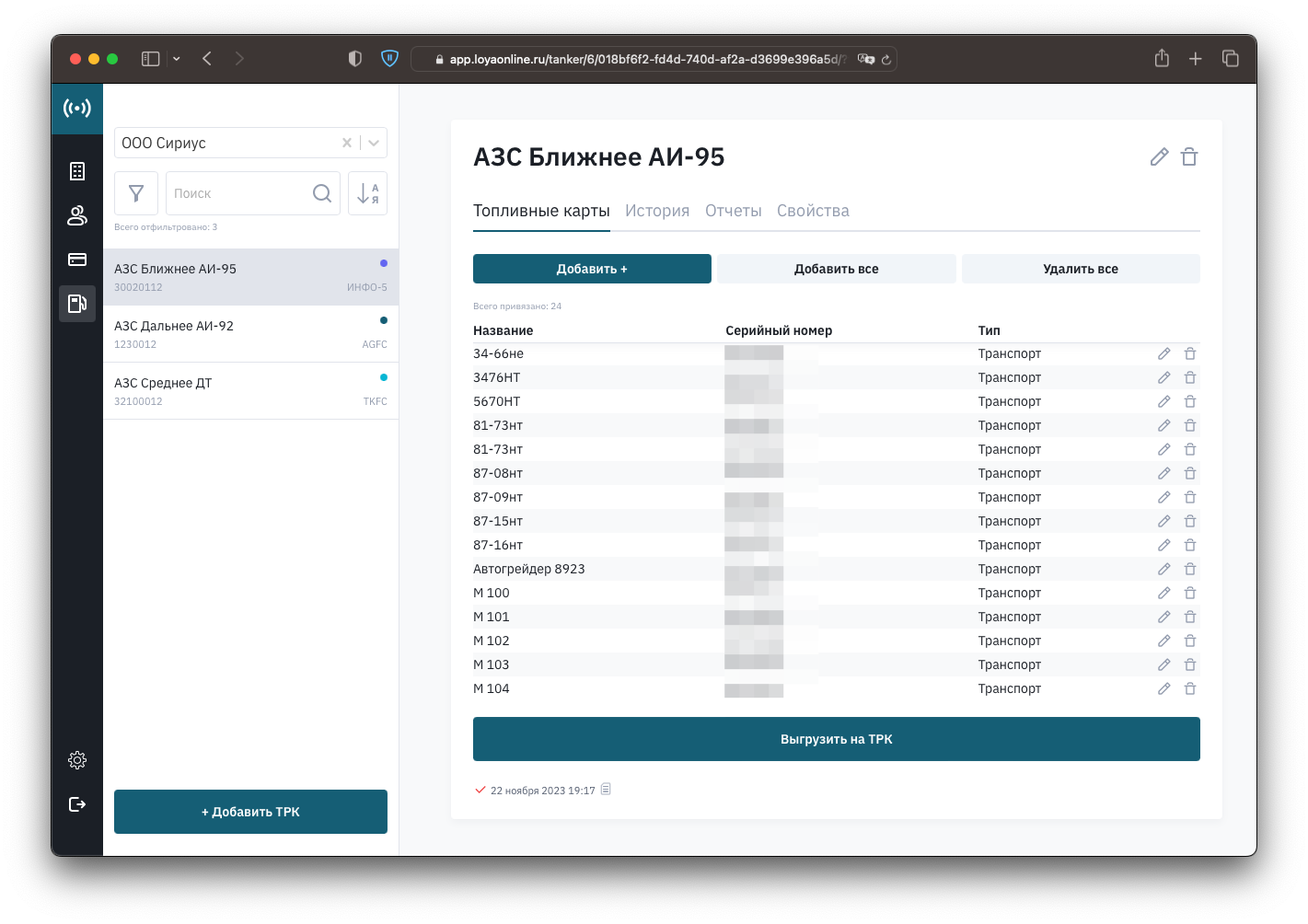
Выгрузка карт на ТРК
После того как список привязанных карт сформирован, его необходимо выгрузить на ТРК. Для этого нажмите кнопку "Выгрузить на ТРК". Система создаст задачу синхронизации. Статус синхронизации можно наблюдать в нижней части панели. Там же будет выведена отладочная информация по последней синхронизации.
Выгрузка карт на ТРК происходит в ручном режиме. Если вы изменили список карт или добавили на ТРК новые карты, чтобы изменения вступили в силу, необходимо заново выгрузить карты на ТРК.
Отладочная информация
После запуска синхронизации система сформирует наборы MODBUS-команд (AGFC/TKFC) или JSON (ИНФО-5). Эти команды предназначены для отправки на сервер управления и часто бывают полезны при диагностике проблем.
Файлы доступны по прямой ссылке — нажмите на иконку для скачивания (рядом со статусом синхронизации).
